win10最佳性能的设置方法 win10性能模式怎么设置
更新时间:2023-10-19 10:03:01作者:zheng
如果win10电脑的配置太低的话,可能会在系统运行时出现卡顿的情况,非常影响使用体验,这时我们可以在win10的设置中开启性能模式来优化系统运行卡顿的问题,那么win10性能模式怎么设置呢?今天小编就给大家带来win10最佳性能的设置方法,操作很简单,大家跟着我的方法来操作吧。
推荐下载:win10旗舰版下载
方法如下:
1、首先鼠标右键点击此电脑,点击【属性】。
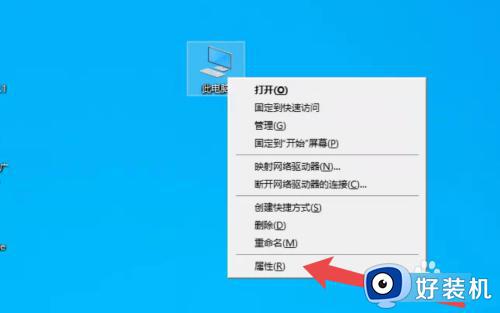
2、进入属性界面后,点击进入【高级系统设置】。
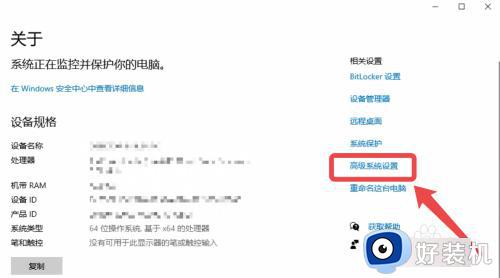
3、接着在系统属性高级界面点击性能右边的【设置】。
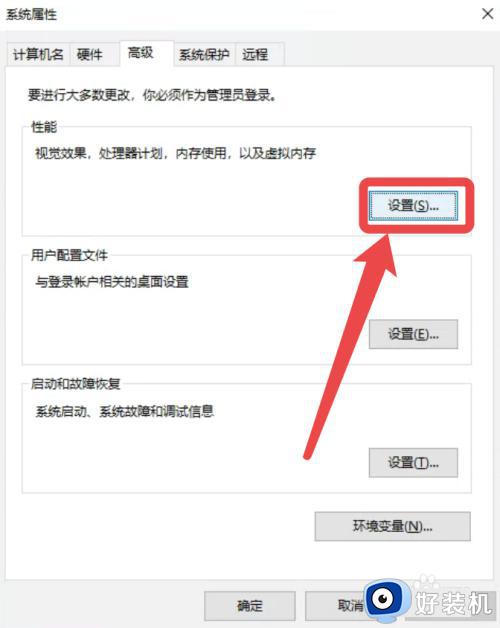
4、勾选【调整为最佳性能】,点击下边的【确定】即可。
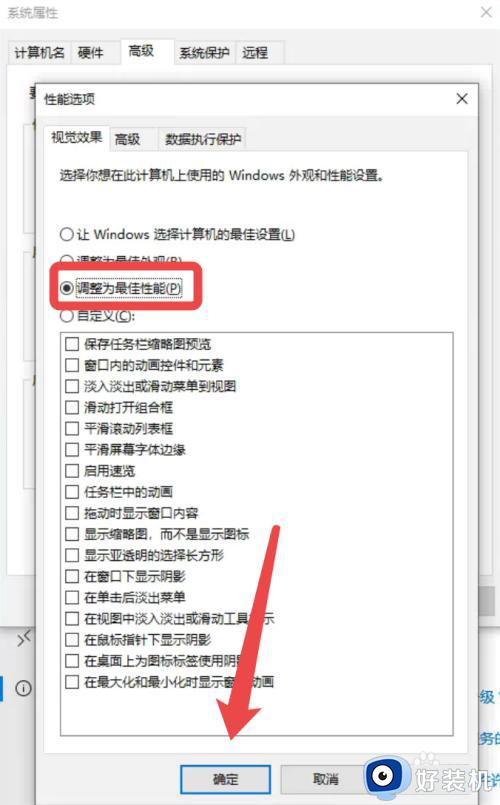
以上就是win10最佳性能的设置方法的全部内容,如果有遇到这种情况,那么你就可以根据小编的操作来进行解决,非常的简单快速,一步到位。
win10最佳性能的设置方法 win10性能模式怎么设置相关教程
- win10系统怎么设置最佳性能 win10电脑最佳性能设置方法
- win10如何设置性能最佳 win10电脑怎么设置性能最佳
- win10怎么设置最佳性能 win10设置为最佳性能的步骤
- win10如何开启最佳性能模式 win10电脑怎么优化最佳性能
- win10性能选项怎么设置最好 win10电脑优化最佳性能方法
- w10电脑调到最佳性能在哪里设置 w10电脑性能怎么调到最佳
- win10高性能模式的设置方法 win10怎么设置高性能
- 台式win10怎么设置电池高性能模式
- win10低功耗模式设置方法 win10电脑怎么设置低功耗模式
- win10兼容模式怎么设置 win10系统设置兼容模式的步骤
- win10开机启动软件怎么设置 win10系统如何设置开机启动软件
- win10开机取消pin密码的教程 win10系统如何取消开机pin密码
- win10开机屏保怎么取消 win10取消开机屏保界面的步骤
- win10打开优酷土豆看视频一直弹出广告怎么回事 win10打开土豆看视频都有广告的解决方法
- win10开机请稍等后很久才进入桌面怎么回事 win10开机欢迎界面加载时间太长如何处理
- win10开机免密码登录的方法 win10开机免密码登录怎么设置
win10教程推荐
- 1 win10开机取消pin密码的教程 win10系统如何取消开机pin密码
- 2 win10打不开exe程序怎么办 win10系统exe文件无法打开如何解决
- 3 win10开机密码清除方法 win10怎么删除开机密码
- 4 win10低功耗模式设置方法 win10电脑怎么设置低功耗模式
- 5 win10更新后任务栏一直转圈怎么办 win10更新后任务栏转圈圈处理方法
- 6 win10开机检测硬盘怎么关闭?win10开机检查磁盘怎么取消
- 7 win10开机后一直闪屏刷新怎么回事?win10开机桌面无限刷新闪屏的修复方法
- 8 win10打开此电脑提示找不到应用程序怎么解决
- 9 win10开机不自动连wifi怎么办 win10开机不会自动连接wifi的解决教程
- 10 win10电脑鼠标卡顿1秒又正常怎么办 win10鼠标间歇性卡顿一两秒修复方法
